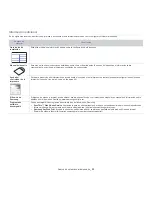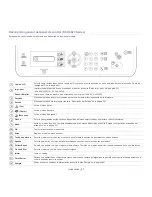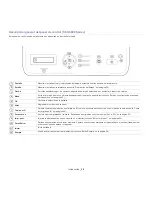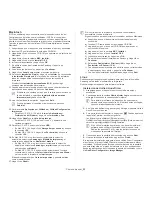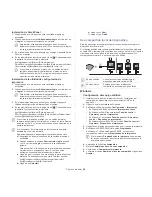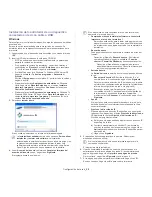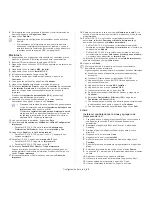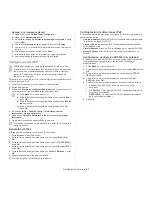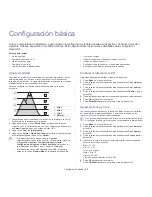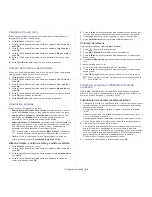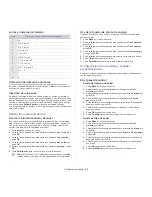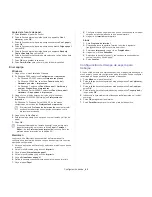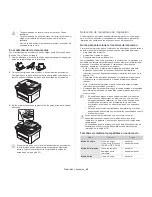Cómo comenzar
_ 35
Configuración del equipo cliente
1.
Instale el controlador de impresión (consulte “Instalación del
controlador de dispositivo conectado mediante USB” en la
página 32).
2.
Haga clic en el menú
Inicio
de Windows.
3.
Seleccione
Todos los programas
>
Accesorios
>
Explorador de
Windows
.
4.
Introduzca la dirección IP del equipo anfitrión y pulse la tecla Intro
del teclado.
Si el equipo anfitrión requiere un
Nombre de usuario
y una
Contraseña
, complete el Id. de usuario y la contraseña de la
cuenta del equipo anfitrión.
5.
Haga clic con el botón derecho en el icono de la impresora que
desee compartir y seleccione
Conectar
.
6.
Si aparece un mensaje de confirmación, haga clic en
Aceptar
.
7.
Abra el archivo que desee imprimir y comience a imprimirlo.
Macintosh
Los pasos siguientes son para Mac OS X 10.5-10.6. Consulte la
Ayuda de Mac para otras versiones de sistema operativo.
Configuración del equipo anfitrión
1.
Instale el controlador de impresión (consulte “Macintosh” en la
página 33).
2.
Abra la carpeta
Aplicaciones
>
Preferencias del Sistema
y haga
clic en
Impresión y Fax
.
3.
Seleccione la impresora que desea compartir en
Lista de
impresoras
.
4.
Seleccione
Compartir esta impresora
.
Configuración del equipo cliente
1.
Instale el controlador de impresión (consulte “Macintosh” en la
página 33).
2.
Abra la carpeta
Aplicaciones
>
Preferencias del Sistema
y haga
clic en
Impresión y Fax
.
3.
Pulse el icono “
+
”.
Aparecerá una ventana con el nombre de la impresora compartida.
4.
Seleccione su dispositivo y haga clic en
Añadir
.